星光字,设计蓝色中秋节星光字教程
2022-12-25 13:48:26
来源/作者: /
己有:18人学习过
17、再给当前图层粘贴之前复制的图层样式,然后再调出路径,如图26。
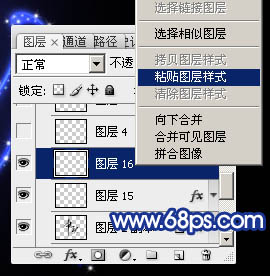
<图25>
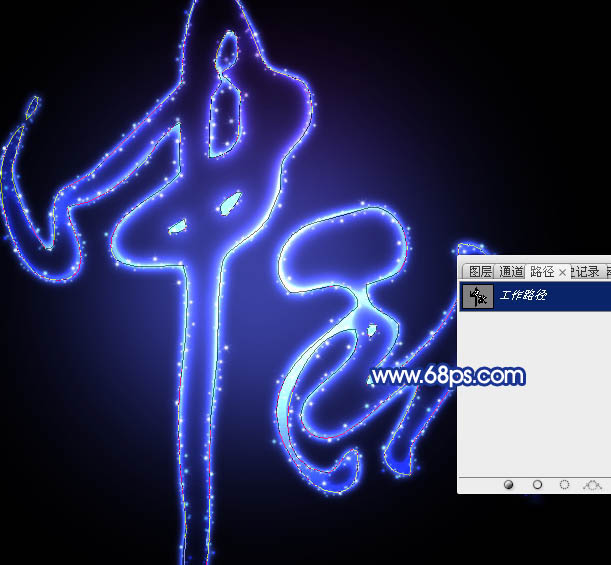
<图26>
18、把画笔设置为35个像素,同上的方法描边路径,效果如下图。

<图27>
19、给当前图层粘贴之前复制的图层样式,效果如下图。

<图28>
20、新建一个图层,按Ctrl + Alt + Shift + E 盖印图层,如下图。

<图29>
21、选择菜单:滤镜 > 模糊 > 动感模糊,参数设置如图30,确定后把混合模式改为“柔光”。

<图30>

<图31>




























